Il file è troppo grande per l’errore del file system di destinazione in genere si verifica quando si tenta di trasferire o copiare file di grandi dimensioni superiori a 4 Gigabyte (GB). Anche se il supporto/l’unità di archiviazione dei dati dispone di uno spazio di archiviazione adeguato per archiviare il file. Fortunatamente, il problema può essere facilmente risolto convertendo il file system o formattando l’unità di archiviazione dei dati.
È abbastanza fastidioso quando non puoi copiare i tuoi file multimediali preferiti su unità esterne come schede SD, unità flash USB, pen drive, ecc. Per eseguire il backup o spostare i dati da un dispositivo a un altro. Il problema è serio e dovrebbe essere risolto al più presto.
Pertanto, se anche tu non sei in grado di spostare un file di grandi dimensioni sul tuo supporto di archiviazione e hai riscontrato un file troppo grande per l’errore del file system di destinazione, leggi questo post fino alla fine.
Libera Difficile Unità Recupero Attrezzo.
Recupera i dati da unità USB, pendrive, SSD, HDD e altri dispositivi su Windows. Prova ora!
Qui troverai i 5 modi migliori per correggere facilmente l’errore mostrato di seguito su unità USB/schede SD o altri dischi rigidi esterni.
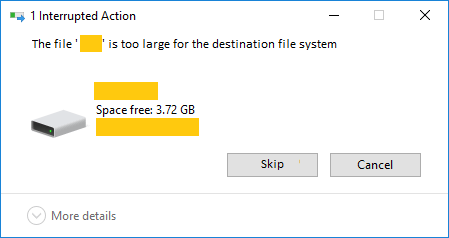
Perché dice che il file è troppo granda per la destinazione quando non lo è?
Come accennato in precedenza, il file di Windows 10 è troppo granda per l’errore del file system di destinazione durante il tentativo di spostare un file di dimensioni superiori a 4 Gigabyte (GB) nella partizione/unità con file system FAT32. Pertanto, FAT32 stabilisce che i file salvati non devono superare i 4 GB.
Quindi, possiamo dire che principalmente attiva o il file che devi spostare è più grande di 4 GB o l’unità disco che stai utilizzando ha un file system FAT32 che non salva la dimensione del file è superiore a 4 GB.
Come risolvere il file è troppo grande per l’unità USB/penna del file system di destinazione?
Basta provare i seguenti metodi passo-passo ed eliminare il file troppo grande per il file system di destinazione nella pendrive/unità USB o nel problema della scheda SD.
Compressore divide i tuoi file di grandi dimensioni
Cambia il file system in un prompt dei comandi
Formatta il supporto di archiviazione in NTFS
- #1: Formatta l’unità su un NTFS tramite Esplora file di Windows
- #2: Formatta il disco rigido/USB su NTFS tramite Gestione disco
Converti il file system utilizzando uno strumento di terze parti
Usa un altro supporto di memorizzazione
Soluzione 1: il compressore divide i tuoi file di grandi dimensioni
Se non riesci a copiare i file o la cartella su un’unità flash USB o su altre unità esterne, puoi comprimere/dividere il file di grandi dimensioni. Ciò ti aiuterà sicuramente a salvare il file sulla tua scheda SD/unità flash.
Segui le istruzioni seguenti per comprimere facilmente i file di grandi dimensioni:
- Prima di tutto, devi fare clic con il pulsante destro del mouse sulla cartella di un file che desideri comprimere.
- Quindi, scegli l’ opzione “aggiungi all’archivio” da varie opzioni.
- Dopodiché, devi fare clic su “Dividi in volumi, byte“. Questa opzione ti aiuterà a dividere semplicemente il file/cartella.
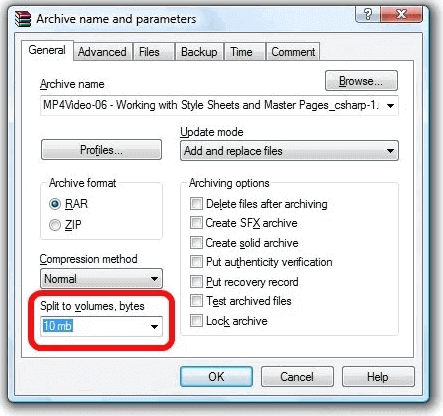
- Qui otterrai diverse opzioni, scegli i profili che esistono lì altrimenti digita una dimensione massima di un file di output.
- Tuttavia, i valori predefiniti sono accettati solo qui-1029384 kb. La maggior parte degli utenti sa sicuramente come convertire kb in MB/GB?
- Tocca “Ok” poiché WinRAR inizierà a comprimere un file sorgente e lo comprimerà e ridurrà le dimensioni del file.
Soluzione 2: modificare il file system in un prompt dei comandi
Un’altra soluzione che puoi provare a risolvere il file è troppo grande per il problema del file system di destinazione è cambiare il tuo file system in un prompt dei comandi.
Segui i passaggi seguenti per farlo:
- All’inizio, devi premere Win + R per aprire la casella
- Lì, digita “cmd” e premi il tasto “Invio“.
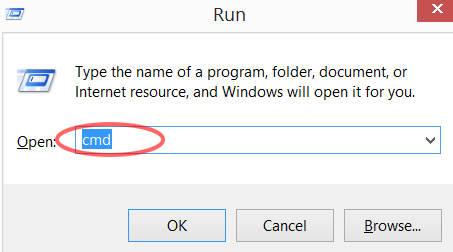
- Successivamente, in una finestra di cmd mostrata, è necessario inserire il comando: converti la lettera dell’unità: /fs: file system
Supponiamo che se devi convertire E Drive in NTFS, usa:
convert E: /fs: ntfs
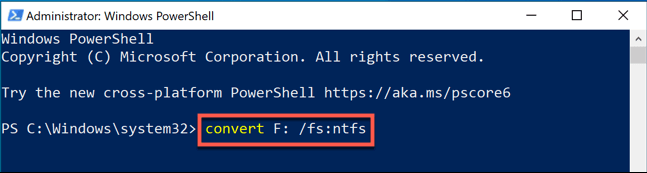
- Infine, premi il pulsante “Invio”.
- Aspetta solo che il processo convert.exe finisca.
Soluzione 3: formatta il supporto di archiviazione su NTFS
Se le soluzioni di cui sopra non riescono a risolvere i problemi, il file è troppo grande per l’unità USB del file system di destinazione, è necessario formattare il file system NTFS della scheda di memoria/unità USB.
Bene, di seguito ho specificato 2 modi per formattare il supporto di archiviazione dati. Diamo un’occhiata.
#1: Formatta l’unità su un NTFS tramite Esplora file di Windows
Per formattare l’unità tramite Esplora file, seguire i passaggi seguenti:
- Sul tuo PC Windows, collega l’unità ed esegui “Esplora file” tenendo premuti contemporaneamente i tasti Win+E.
- Quindi, trova la tua unità esterna (unità USB/pendrive) >> fai tap con il tasto destro su di essa >> seleziona “Formatta”.
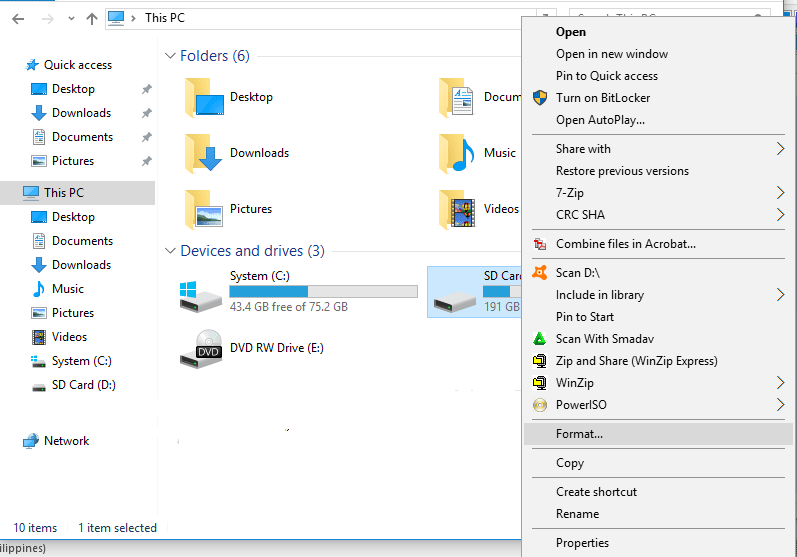
- Seleziona NTFS come file system >> seleziona “Formattazione rapida“.
- Successivamente, tocca “Avvia“.

- Una volta terminato il processo, tocca “Ok”.
Leggi anche: Correggi l’errore “Il file o la directory è danneggiato e illeggibile”.
#2: Formatta il disco rigido/USB su NTFS tramite Gestione disco
Per formattare la Pendrive o l’unità USB tramite Esplora file, seguire i passaggi seguenti:
- Innanzitutto, fai un tocco destro su “Questo PC“, quindi vai su “Gestisci” >> seleziona “Gestione disco“.
- Quindi, tocca con il tasto destro su un’unità flash >> scegli “Formatta“.
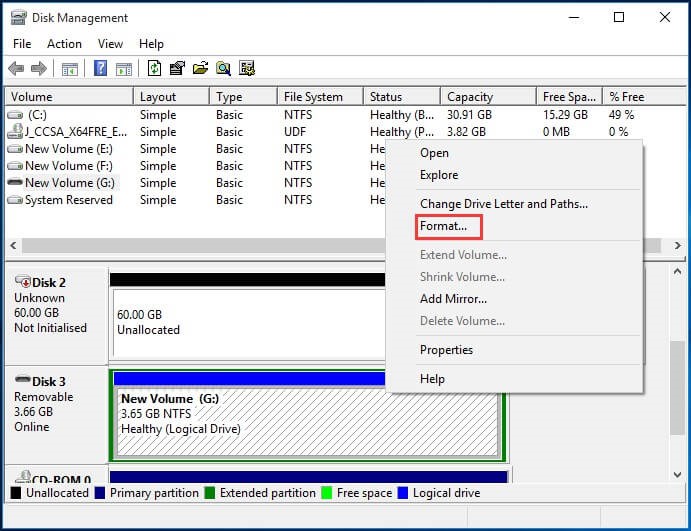
- Ora, è necessario modificare un file system USB/Pendrive in NTFS e assicurarsi che sia selezionata la casella “Formattazione rapida“.
- Infine, fai clic su “Ok” per continuare.
Soluzione 4: convertire il file system utilizzando uno strumento di terze parti
Come ho menzionato in uno dei metodi precedenti per convertire o modificare il file system utilizzando l’utilità integrata fornita da Windows. Inoltre, su Internet sono disponibili numerosi strumenti di conversione del file system di terze parti.
Quindi, puoi scegliere qualsiasi strumento affidabile, noto ed esperto per convertire il file system.
Soluzione 5: utilizzare un altro supporto di memorizzazione
Anche dopo aver provato le soluzioni di cui sopra, se non riesci ancora a risolvere il problema, il file è troppo grande per l’unità USB del file system di destinazione, l’ultima opzione rimasta per te è utilizzare un altro supporto di archiviazione dati.
Ma ricorda che, d’ora in poi, non salvare le tue cose cruciali su un disco rigido o un’unità USB formattata di recente in un file system FAT32.
Come recuperare i dati cancellati dall’unità USB/pen drive/scheda SD?
Se in qualche modo i tuoi dati cruciali sono stati eliminati da uno qualsiasi dei tuoi supporti di memorizzazione dati come unità flash USB, pen drive, scheda SD o altri dischi rigidi esterni, dovresti utilizzare l’appropriato Duro Dati Recupero Attrezzo.
Ha una capacità sufficiente per ripristinare tutti i tipi di file multimediali come foto, video, musica e altri documenti in pochissimo tempo.
Di seguito puoi trovare altre caratteristiche ignee di questo strumento di recupero dati:
- Recupera i dati da dispositivi di archiviazione formattati, danneggiati o addirittura inaccessibili.
- Mostra l’anteprima del file recuperabile all’interno del software prima di procedere ulteriormente per archiviarli in qualsiasi posizione sul PC.
- È disponibile sia per Windows che per Mac OS.
- Programma sicuro, protetto, di sola lettura e facile da usare al 100%.
Quindi, scarica e installa questo programma ricco di funzionalità dai pulsanti indicati di seguito e segui la sua guida passo passo per recuperare i dati da dischi rigidi esterni.


* La versione gratuita del programma esegue solo la scansione e l'anteprima degli elementi recuperabili.
Domande frequenti:
Cosa significa quando un file è troppo grande per il file system di destinazione?
Quando riscontri un errore ‘troppo grande per il file system di destinazione’ sul tuo sistema Windows, significa che il file non è compatibile con un disco rigido e sta superando un limite di dimensione massima del file.
Perché il mio disco rigido esterno dice Il file è troppo grande?
Il tuo disco rigido esterno potrebbe generare questo errore perché il file che devi copiare sull'unità USB o su un altro dispositivo rimovibile è più grande di 4 GB e il tuo dispositivo di archiviazione utilizza un file system FAT32 che ha solo 4 GB.
Come posso risolvere un problema troppo grande per il file system di destinazione?
Per correggere questo errore, applicare i seguenti metodi di risoluzione dei problemi:
- Modificare il file system in un prompt dei comandi.
- Riformattare l'unità in Gestione disco.
- Riformattare il disco rigido in un Windows Explorer.
- Converti il file system utilizzando uno strumento di terze parti.
- Utilizzare un supporto di archiviazione dati diverso.
Leggi anche: La struttura del disco è danneggiata e errore illeggibile
Tempo per concludere:
Quindi, queste sono alcune delle tecniche semplici per risolvere come riparare il file system troppo grande per il problema del file system di destinazione su PC Windows.
Tutte le soluzioni specificate in questo post sono facili da usare e ti aiuteranno sicuramente a gestire l’errore.
Tuttavia, mentre la correzione del file è un problema troppo grande utilizzando i suddetti metodi, se hai scoperto che tutti i tuoi dati sono stati eliminati dal supporto di archiviazione dati, usa il miglior Dati Recupero Attrezzo quello qui citato..
È tutto…

Taposhi is an expert technical writer with 5+ years of experience. Her in-depth knowledge about data recovery and fascination to explore new DIY tools & technologies have helped many. She has a great interest in photography and loves to share photography tips and tricks with others.